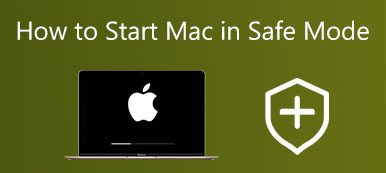Você está enfrentando a situação em que seu mecanismo de pesquisa do Mac continua indo para o Yahoo? Como se livrar do redirecionamento de pesquisa do Yahoo no Safari ou Chrome?
Quando o seu Mac é sequestrado pelo vírus de redirecionamento do Yahoo, o mecanismo de pesquisa como Safari, Chrome ou Firefox sempre redirecionará para o Yahoo. Na verdade, o redirecionamento de pesquisa do Yahoo é um malware, e não um vírus.
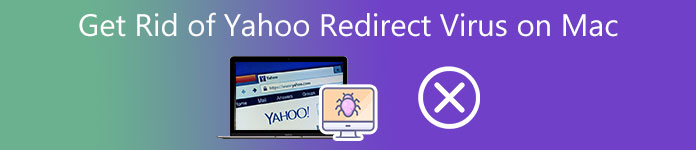
Este post conta 3 soluções eficazes para livrar-se do vírus de redirecionamento do Yahoo no Mac. Se você obtiver o vírus de pesquisa do Yahoo no Safari, Chrome, Firefox ou outro navegador da Web, poderá usá-los para remover vírus de redirecionamento de um Mac com facilidade.
- Parte 1. Melhor maneira de se livrar do Yahoo Redirect Virus no Mac
- Parte 2. Remova o Yahoo Search Virus do Safari
- Parte 3. Remova o Yahoo Search do Chrome Mac
- Parte 4. Perguntas frequentes sobre como se livrar do Yahoo Redirect Virus no Mac
Parte 1. Melhor maneira de se livrar do vírus Yahoo Search Redirect em um Mac
Primeiro, gostamos de compartilhar uma maneira profissional de remover completamente o vírus de redirecionamento de pesquisa do Yahoo de um Mac. O com todos os recursos Mac limpador pode proteger seu dispositivo Mac contra malware, adware, vírus e outras ameaças. Você pode baixá-lo gratuitamente para se livrar da pesquisa do Yahoo com facilidade.

4,000,000+ Transferências
Remova o vírus de redirecionamento de pesquisa Yahoo do Mac Safari, Chrome e Firefox.
Proteja o Mac de vários vírus, adware, malware e outros.
Desinstale aplicativos não utilizados e prejudiciais e remova todas as sobras de aplicativos.
Exiba o status atual do Mac, libere espaço no Mac e otimize o desempenho do Mac.
Passo 1 Clique duas vezes no botão de download acima e siga as instruções para instalar gratuitamente este Mac Cleaner. Ao abri-lo, você pode acessar suas 3 opções principais, Status, Cleaner e ToolKit. Você pode simplesmente escolher Status para verificar o status do seu Mac, como CPU, disco e memória.

Quando o seu Mac for sequestrado pelo sequestrador de navegador do Yahoo, você será solicitado a removê-lo do seu Mac. Você pode seguir as instruções para se livrar do vírus de redirecionamento do Yahoo no Mac.
Passo 2Quando você deseja excluir lixo do sistema, arquivos antigos, cache, logs, duplicatas e outros dados inúteis, você pode confiar em seu Limpador recurso.

Passo 3 Para desinstalar completamente o navegador Yahoo, você pode ir ao ToolKit e selecionar o Desinstalar ferramenta. Este Mac Cleaner também traz algumas outras ferramentas úteis, como Otimizar, Gerenciador de Arquivos, Privacidade e muito mais para gerenciar melhor os dados do Mac e otimizar seu desempenho.

Parte 2. Redefinindo as configurações do navegador para remover o vírus Yahoo Search do Safari
Para remover a pesquisa do Yahoo do seu aplicativo Mac Safari, você pode optar por redefinir as configurações do navegador. o Limpar Histórico O recurso permite que você redefina rapidamente as configurações do Safari e se livre do vírus de redirecionamento do Yahoo. Você pode seguir os passos abaixo para fazer isso.
Passo 1No seu Mac, inicie o aplicativo Safari, clique no menu superior do Safari no canto superior esquerdo e vá para Preferencias a partir de seu dropdown.
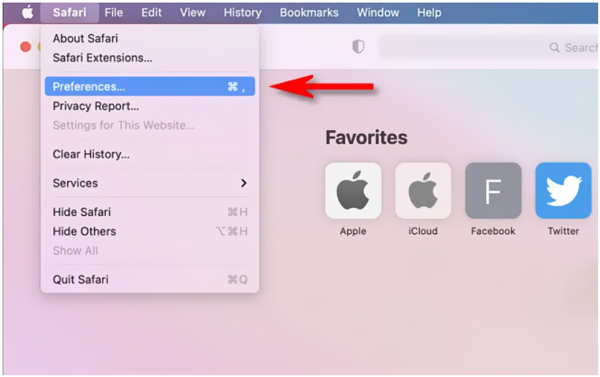
Passo 2Clique no Avançado guia na janela de preferências do Safari. Em seguida, marque a caixa à frente Mostrar menu de Desenvolvedor na barra de menu opção. Ao fazer isso, o Desenvolvedor será adicionado ao menu principal do Safari.
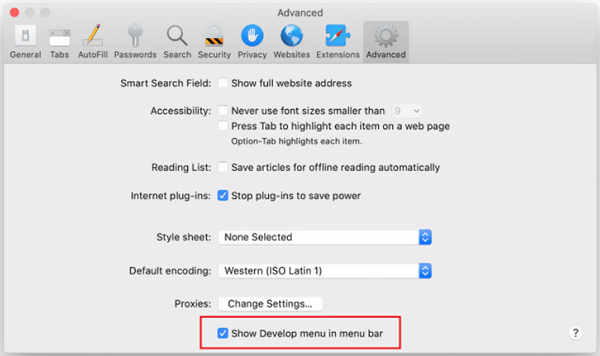
Passo 3Clique no Desenvolvedor menu e escolha o Esvaziar Caches opção. Depois disso, você deve clicar no botão História menu e escolha Limpar Histórico.
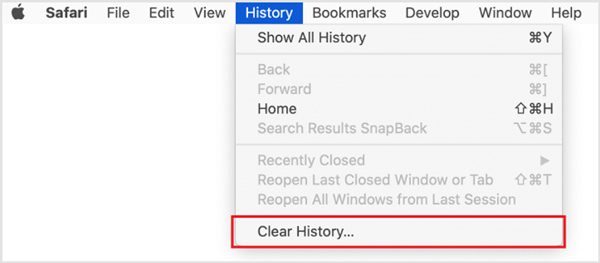
Passo 4Vou ao Preferências do Safari janela novamente e clique no botão Privacidade aba. Agora você precisa clicar no botão Gerenciar dados do site botão para redefinir as configurações do navegador Safari. Você pode facilmente se livrar do vírus de redirecionamento do Yahoo no Mac através disso.
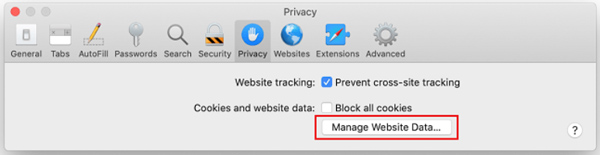
Parte 3. Como remover o Yahoo Redirect Virus do Chrome no seu Mac
Se o vírus de redirecionamento do Yahoo afetar seu navegador Chrome, você pode optar por limpar seu histórico de navegação e desinstalar extensões para se livrar da pesquisa do Yahoo.
Passo 1Abra o Chrome no seu Mac e vá para a página de configurações. Pode entrar chrome: // settings na barra de endereços para chegar lá rapidamente.
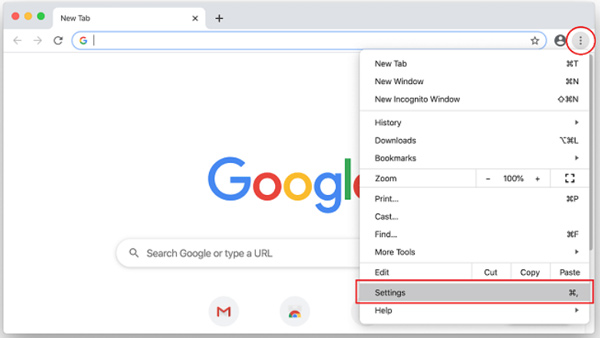
Passo 2Clique e escolha No arranque da barra lateral esquerda. Durante esta etapa, você pode definir a página inicial desejada com base em sua necessidade.
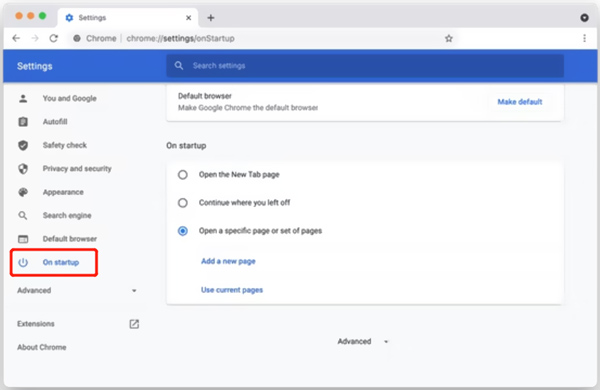
Passo 3Clique Mecanismo de busca à esquerda e, em seguida, gerencie vários mecanismos de pesquisa à direita. Aqui você deve remover o Yahoo da lista. Defina seu navegador preferido como o mecanismo de pesquisa padrão.
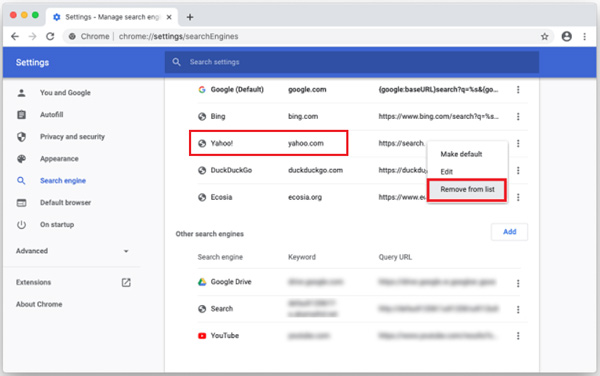
Passo 4Você pode ir para Privacidade e segurança para limpar seu histórico de navegação e outros dados de streaming. Além disso, você pode acessar chrome://extensions e remover todas as extensões associadas ao Yahoo.
As pessoas também perguntam:
Como compactar e descompactar arquivos no Mac
3 soluções para desativar o modo de suspensão em um Mac
Parte 4. Perguntas frequentes sobre a remoção de vírus do Yahoo Search no Mac
Pergunta 1. Como ocultar uma conversa no Facebook?
Inicie o aplicativo Chrome no seu Mac. Clique no botão de 3 pontos no canto superior direito e selecione Configurações no menu suspenso. Clique na seção Avançado no painel esquerdo e escolha Redefinir configurações. Você pode redefinir as configurações do Chrome para remover a pesquisa do Yahoo de um Mac.
Pergunta 2. Os remetentes saberão que suas mensagens foram enviadas para as solicitações de mensagens?
Abra o Firefox no seu Mac e vá para a janela de configurações do navegador clicando no botão de 3 linhas horizontais. Vá para o menu Ajuda e escolha Informações para solução de problemas. Aqui você pode usar o recurso Atualizar Firefox para redefinir as configurações do navegador e remover a pesquisa do Yahoo do navegador Mac Firefox.
Pergunta 3. Como posso bloquear alguém e mensagens no Facebook?
Não. Como mencionado acima, o vírus de redirecionamento do Yahoo não é um vírus e não é criado pelo Yahoo. O vírus de redirecionamento do Yahoo é um sequestrador de navegador que controlará o mecanismo de pesquisa padrão e, finalmente, redirecionará para o Yahoo..
Conclusão
Este post diz 3 métodos eficazes para livrar-se do vírus de redirecionamento do Yahoo em um Mac. Quando seu navegador Mac, como Safari, Chrome ou Firefox, é afetado pelo vírus de pesquisa do Yahoo, você pode confiar neles para removê-lo.